外挂滤镜Neat Image 给MM磨皮
经常有人问如何磨皮,其实磨皮是很简单的。这种磨皮方法比较适合清晰、且少斑的人像,如果是雀斑较多的MM就得用另一种方法了...
接下来就跟大家分享一下偶的方法。
原图

效果图

1.打开原图
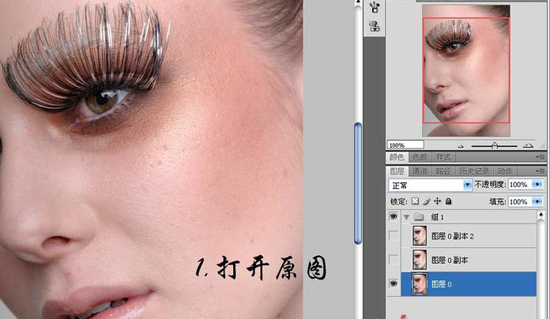
2.复制背景层,执行自动色阶
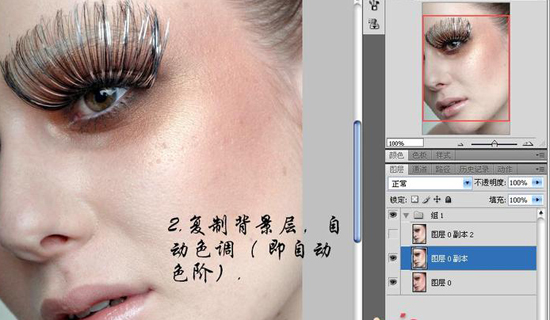
3. 复制一层,用仿制图章工具祛痘
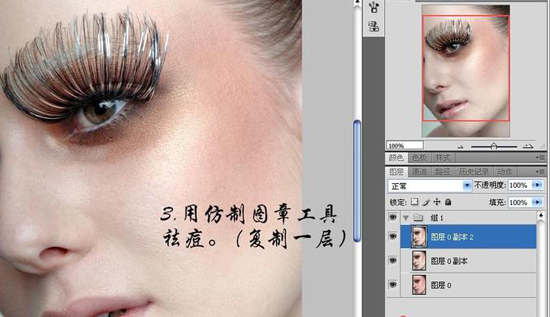
4、复制一层,用Neat Image滤镜,如下:


5. 色彩范围,Ctrl+J拷贝图层
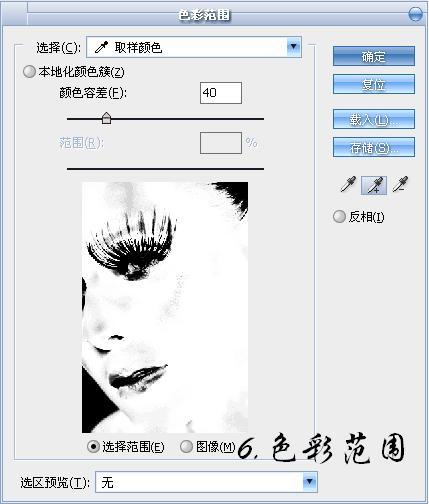
6、执行表面模糊
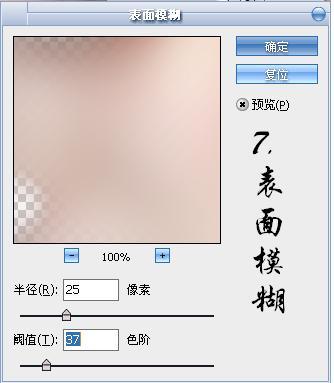
7、拷贝副本2放到顶部。
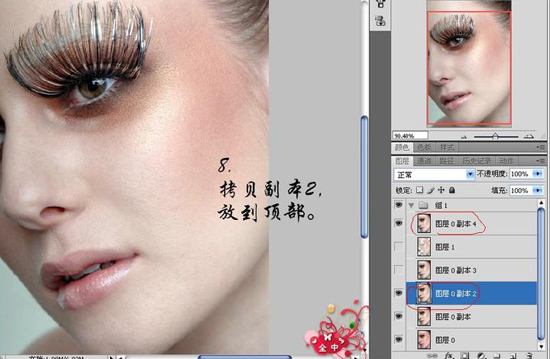
8. 进行去色后,将图层模式改为柔光(强光、叠加也可,因图而定)

9. 建立蒙版,用黑色柔角画笔擦去红圈部分,适当调整不透明度。

最后,调一下颜色。完成!

- 上一篇: PS外挂滤镜DEC Tools校正偏色照片
- 下一篇: PS滤镜制作战争时期的黑白电影效果
-= 资 源 教 程 =-
文 章 搜 索
